
Prinsip kerja penghala adalah setara dengan menggantikan akses Internet dail MODEL Pertama, sambungkan pelbagai talian penghala. Kerana ada arahan!
Cara menyediakan penghala anda:
1: Sambungkan bekalan kuasa penghala ke kabel rangkaian Jika kabel rangkaian disambungkan, ia akan baik! Hanya sambungkannya ke mana-mana bicu pada penghala!
2: Kemudian sambungkan hujung penghala yang satu lagi ke kad rangkaian komputer!
3: Buka penyemak imbas dan masukkan 192.168.1.1 atau 192.168.0.1 dalam penyemak imbas, biasanya kedua-dua ini terdapat di belakang penghala!
4: Sila masukkan nama pengguna dan kata laluan anda apabila ia muncul! Nama pengguna dan kata laluan adalah pentadbir
Dalam intranet penghala yang muncul, klik Tetapan Penghala, dan kemudian klik Seterusnya.
6: Jika anda menggunakan dail Internet ADSL (seperti China Telecom, China Netcom, dll.), pilih ini. Kemudian langkah seterusnya
Masukkan akaun Internet dan kata laluan anda (akaun jalur lebar dan kata laluan) di bawah, klik Seterusnya selepas mengisi, simpan dan lengkapkan tetapan.
Selepas penghala anda disediakan, palamkan hujung kabel rangkaian MODEL yang satu lagi ke antara muka WAN penghala Antara muka lain boleh disambungkan ke komputer lain.
Akhir sekali pergi ke Tempat Rangkaian Saya--Properties--TCP/IP Protocol--Properties--Gunakan alamat IP berikut--Enter
192.168.1.41
255.255.255.0
192.168.1.1
61.139.2.69
Itu sahaja, tidak mengapa
Kaedah tetapan penghala jalur lebar wayarles (mengambil penghala Swift sebagai contoh, kaedah tetapan penghala jenama lain pada asasnya serupa) adalah seperti berikut:
Sambung talian
Sebelum ada penghala, kami menyambung terus ke jalur lebar melalui komputer untuk mengakses Internet Jadi sekarang kita perlu menggunakan penghala untuk berkongsi jalur lebar dan mengakses Internet terlebih dahulu jalur lebar. Oleh itu, langkah pertama yang perlu kita lakukan ialah menyambungkan talian, menyambungkan talian jalur lebar hadapan ke penghala (port WAN), dan kemudian menyambung komputer ke penghala (port LAN), seperti yang ditunjukkan di bawah:

1. Buka penyemak imbas web, masukkan http://192.168.1.1 dalam bar alamat untuk membuka antara muka pengurusan penghala, dan masukkan akaun pengurusan penghala (nama pengguna: admin, kata laluan: admin) dalam kotak log masuk pop timbul;
Jika anda tidak boleh membuka antara muka pengurusan penghala, sila semak sama ada alamat IP yang dimasukkan adalah betul dan sama ada "." telah dimasukkan sebagai noktah dalam format Cina. Jika anda masih tidak boleh log masuk, sila rujuk
2. Pilih "Wizard Persediaan" dan klik "Seterusnya"
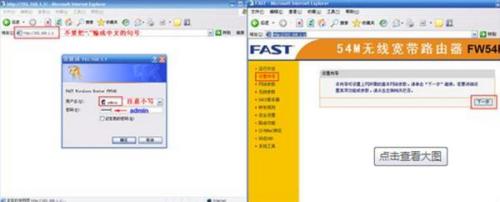
3. Pilih kaedah capaian Internet yang betul (kaedah capaian Internet biasa termasuk PPPOE, alamat IP dinamik dan alamat IP statik. Sila pilih kaedah capaian Internet yang sepadan mengikut penerangan di bawah
).PPPOE: Akses Internet dial-up Apabila menggunakan satu mesin (tanpa menggunakan penghala), gunakan sistem Windows terbina dalam untuk mendail Terdapat nama pengguna dan kata laluan. Ia adalah cara yang paling biasa untuk mengakses Internet. PPPOE memerlukan anda memasukkan nama pengguna dan kata laluan jalur lebar anda, seperti yang ditunjukkan dalam gambar di bawah:

Alamat IP statik: Operator memberikan anda alamat IP, get laluan, DNS dan parameter lain, yang digunakan pada beberapa talian gentian optik.

IP Dinamik: Pengendali memberitahu anda bahawa anda tidak perlu menetapkan apa-apa, mendail atau menetapkan alamat IP untuk mengakses Internet Ia adalah kaedah capaian Internet alamat IP dinamik yang mempunyai aplikasi dalam jalur lebar kediaman, rangkaian kampus dan persekitaran lain.
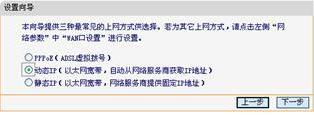
4. Tetapkan nama wayarles dan kata laluan: SSID ialah nama rangkaian wayarles penghala, yang boleh ditetapkan oleh anda sendiri. Pilih pilihan keselamatan wayarles Kata laluan digunakan untuk pengesahan apabila menyambung ke rangkaian wayarles Ini boleh melindungi keselamatan wayarles penghala anda dan menghalang orang lain daripada mengakses rangkaian.
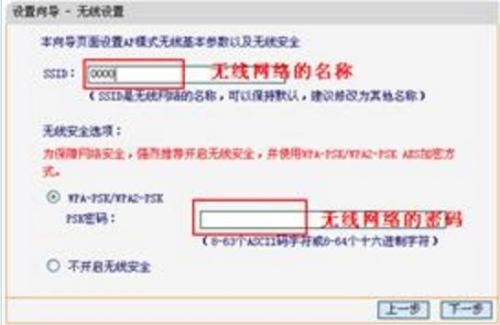
Persediaan selesai
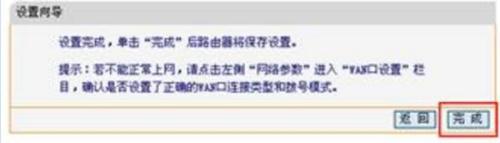
Selepas permulaan semula selesai, masukkan antara muka pengurusan (http://192.168.1.1), buka status berjalan, dan tunggu selama 1-2 minit, apabila anda melihat alamat IP status port WAN, anda akan mempunyai parameter khusus dan bukannya 0.0, menunjukkan bahawa penghala disambungkan ke Internet pada masa ini.
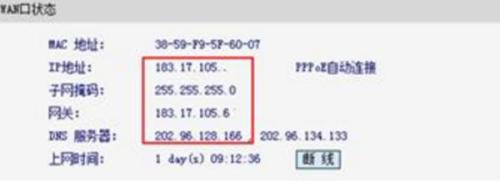
Atas ialah kandungan terperinci Cara menggunakan penghala. Untuk maklumat lanjut, sila ikut artikel berkaitan lain di laman web China PHP!
 vue rujukan fail js
vue rujukan fail js
 Bagaimana untuk mengunci skrin pada oppo11
Bagaimana untuk mengunci skrin pada oppo11
 Bagaimana untuk menyatakan ruang dalam ungkapan biasa
Bagaimana untuk menyatakan ruang dalam ungkapan biasa
 Bagaimana untuk menyelesaikan iis tidak boleh bermula
Bagaimana untuk menyelesaikan iis tidak boleh bermula
 penggunaan fungsi memset
penggunaan fungsi memset
 Tiga rangka kerja utama untuk pembangunan android
Tiga rangka kerja utama untuk pembangunan android
 Bagaimana untuk mempercepatkan halaman web
Bagaimana untuk mempercepatkan halaman web
 Bagaimana untuk menyelesaikan ralat http 503
Bagaimana untuk menyelesaikan ralat http 503




